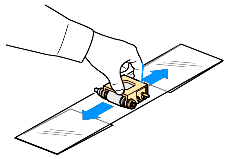Основной деталью узла захвата бумаги твердотельного принтера являются ролики подачи, которые захватывают верхний лист из стопки бумаги и направляют его в печатный тракт печатающего устройства. Такие ролики представляют собой небольшие пластмассовые цилиндры, обтянутые мягкой шершавой резиной.
 |  |
Подающий (захватывающий) ролик твердотельного принтера
Аналогичные ролики захватывают готовый документ в печатном тракте и выводят его в принимающий лоток твердотельного принтера.
При загрязнении роликов подачи и вывода бумаги они оставляют на отпечатках грязные вертикальные полосы или повторяющиеся пятна.
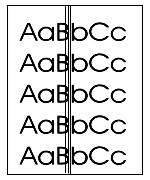 |  | 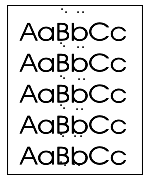 |
| Вертикальные полосы на отпечатке | Вертикальная полоса на отпечатке | Повторяющиеся точки |
Дефекты печати, вызванные загрязнением роликов подачи и вывода бумаги
В зависимости от формата используемых носителей полосы и точки могут располагаться по центру документа, либо у края.
Чтобы избавиться от данного дефекта печати, необходимо произвести цикл очистки роликов. Для этого необходимо приготовить мягкую неворсистую тряпку и упаковочную ленту.
 |  |
| Мягкая неворсистая тряпка | Упаковочная лента |
Предметы, необходимые для очистки роликов подачи и вывода бумаги
Тряпка не должна иметь ворса, так как ворсинки могут приклеиться к поверхности роликов и усугубить дефекты печати.
Рассмотрим процедуру очистки роликов подачи и вывода бумаги на примере твердотельного принтера Xerox Phaser 8870.
Сначала очистим ролики вывода бумаги. Для этого откроем дверцу вывода на верхней панели устройства и очистим серые ролики мягкой неворсистой тряпкой. Убедившись, что ролики вывода полностью очищены, закроем верхнюю крышку.
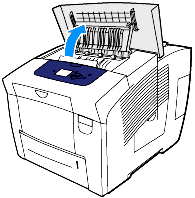 |  |
| Открываем крышку | Очищаем ролики вывода бумаги |
Очистка роликов вывода бумаги твердотельного принтера Xerox Phaser 8870
Теперь приступаем к очистке роликов захвата бумаги. Для этого открываем крышку принтера, расположенную на передней панели. Берём в руки мягкую неворсистую тряпку и аккуратно протираем серый ролик захвата бумаги. Убедившись, что ролик очищен от остатков чернил, закрываем крышку принтера.
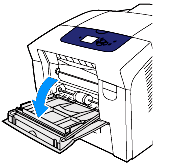 |  |
| Открываем крышку | Очищаем ролики захвата бумаги |
Очистка ролика захвата бумаги твердотельного принтера Xerox Phaser 8870
Кроме роликов захвата и подачи бумаги в твердотельном принтере Xerox Phaser 8870 имеется ещё один ролик, расположенный над проёмом для нижнего подающего лотка. Чтобы очистить этот ролик, нужно полностью выдвинуть нижний подающий лоток из печатающего устройства. В верхней части проёма, из которого извлечён лоток, нужно найти защёлку, которая откидывает узел ролика захвата бумаги. Защёлка располагается справа от узла захвата. Чтобы освободить узел ролика, нужно потянуть защёлку на себя и потянуть вниз. При этом узел ролика отделится от принтера.
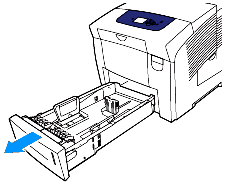 | 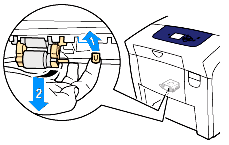 | 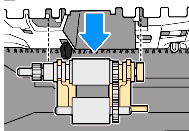 |
| Извлекаем из принтера нижний лоток | Тянем защёлку 1 и извлекаем узел ролика 2 | Извлекаем узел ролика из принтера |
Извлечение ролика захвата бумаги из проёма для нижнего подающего лотка твердотельного принтера Xerox Phaser 8870
Очищаем ролик захвата при помощи чистой упаковочной ленты. Для этого выкладываем ленту на стол клейкой стороной вверх и двигаем узел ролика вдоль ленты.
Очистка ролика захвата твердотельного принтера Xerox Phaser 8870 об упаковочную ленту
Очистив ролик захвата бумаги от загрязнений, устанавливаем его на место. Для этого берём его в руку и, удерживая в вертикальном положении, совмещаем с установочными пазами. Аккуратно вставляем узел ролика в пазы, чтобы он принял исходное положение. После этого откидываем узел ролика назад и аккуратно вставляем его в верхнюю часть проёма для подающего лотка. При правильной установке узла в принтер должна защёлкнуться закрепляющая шпилька.
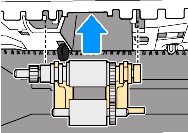 | 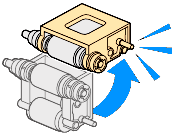 |
| Вставляем узел ролика в принтер | Защёлкиваем узел |
Установка узла ролика в твердотельный принтер Xerox Phaser 8870
Теперь следует очистить ролики разделителя в нижнем лотке принтера. Для этого берём нижний лоток и тщательно протираем ролики упаковочной лентой. Лоток с очищенными роликами вставляем в проём до упора.
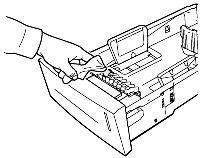 | 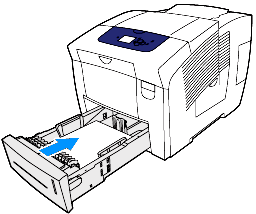 |
| Очищаем ролики разделителя в нижнем лотке | Вставляем лоток в проём до упора |
Очистка роликов разделителя в нижнем лотке твердотельного принтера Xerox Phaser 8870
Если принтер Xerox Phaser 8870 оснащён дополнительными лотками для подачи бумаги, то следует очистить все дополнительные ролики подачи в этих лотках.
После очистки роликов подачи и вывода бумаги запустите несколько циклов печати и оцените полученные результаты.
Возможные результаты очистки роликов подачи и вывода бумаги твердотельного принтера Xerox Phaser 8870
| Результат очистки роликов | Рекомендации |
|---|---|
| Дефекты исчезли | Приступайте к печати |
| Дефекты стали светлее | Повторите цикл очистки роликов |
| Дефекты сохранились | Обратитесь в сервисную мастерскую |
Если дефекты на отпечатке исчезли, значит вы всё сделали правильно, и наградой за ваши старания станут качественные документы, свободные от посторонних вкраплений и полос.
Если дефекты стали светлее, но не исчезли совсем, очистку роликов нужно повторить снова. Если же грязные полосы и точки не исчезли и не стали светлее, лучше обратиться за помощью к профессионалам. Возможно, в принтере имеется более сложный дефект, чем загрязнение роликов.
Даже самые современные, высококачественные и продвинутые лазерные принтеры от лучших производителей в процессе эксплуатации изнашиваются и приходят в негодность, и одним из факторов, существенно приближающих их преждевременную кончину, является обычный бытовой мусор, пыль и грязь, неизменно попадающие в рабочие механизмы. Да и сам тонерный порошок, как известно, обладает свойством проникать в самые немыслимые щели. В результате этого сперва заметно снижается качество выводимых отпечатков, а в конечном итоге аппарат может и вовсе ждать печальный итог. Вывод отсюда один: принтеры и многофункциональные устройства необходимо периодически чистить изнутри, и один из вариантов такого обслуживания будет нами рассмотрен прямо сейчас.
Прежде чем приступать непосредственно к предмету текущего разговора, напомним, что наиболее действенным инструментом заботы о благосостоянии печатающей техники является её профессиональное сервисное обслуживание — помимо непосредственно чистки всех узлов и механизмов, мастер также продиагностирует аппарат, вовремя выявив и устранив назревающую неприятность.
«Рукастые» пользователи также могут попробовать разобрать своего «питомца», осуществив элементарные чистящие манипуляции самостоятельно, но тогда можно лишиться гарантии. Ну, а во всех остальных случаях выручит такая штука как специальная бумага для очистки лазерных принтеров, о которой сейчас и поговорим.
Чистящая бумага — это специальные липкие листы, предназначенные для удаления скопившегося внутри механизмов печатающего устройства мусора. Её регулярное использование поможет поддерживать ваше оборудование в оптимальной форме, предотвратив появление дефектов при печати. Производители этой продукции утверждают, что достаточно всего разок в неделю прогнать лист такой бумаги через принтер или МФУ, и риск их выхода из строя по причине засорения снизится в несколько раз. При этом не стоит забывать, что дефекты печати могут возникать не только по причине загрязнения аппарата, но и, к примеру, из-за износа роликов переноса или окончания ресурса фотобарабана. Естественно, в таких случаях никакая чистящая бумага вам не поможет.
Итак, что же следует знать о бумаге для чистки лазерных принтеров? Существует два наиболее распространённых вида такой бумаги: увлажнённая и сухая.
Нетрудно догадаться, что первая является более эффективной, ведь нанесённый на неё специальный моющий раствор эффективно удаляет даже старую, хорошенько подсохшую грязь. Никакого риска нежным элементам печатающей системы аппарата такой способ не несёт, в отличие от самостоятельной чистки подручными средствами (это на заметку любителям домашней самодеятельности).
Экономные пользователи рады будут узнать, что каждый чистящий лист практически всегда можно использовать повторно, а количество таких циклов зависит от степени загрязнения и марки самой бумаги.
В среднем можно рассчитывать на три эпизода, а с учётом того, что в пачке обычно содержится примерно 10 листов, одной упаковки в домашних условиях должно хватить ориентировочно на год. Правда, следует помнить, что ранее использованные влажные листы со временем высыхают, теряя свои свойства, но некоторые пользователи ухитряются легонько их смачивать — здесь советов давать не будем, пусть каждый решает сам для себя.
Кстати, важный момент: после использования увлажнённой чистящей бумаги аппарату необходимо дать 20-30 минут просохнуть, поскольку в процессе печати для переноса тонера задействуется статическое электричество, которое не очень хорошо сочетается с влагой!
Ну, а сейчас вкратце пройдёмся по трём пользующимся авторитетом у пользователей маркам бумаги для очистки лазерных принтеров, и первой у нас будет продукция Microcare. Этот вариант обычно выбирают в тех случаях, если объём документооборота или парк печатающей техники довольно велики: в пачке вы найдёте 25 увлажнённых листов формата А1, каждый из которых можно использовать до 20 раз. В денежном пересчёте получается, что одна чистка обойдётся всего в 3 цента, что явно придётся по вкусу экономным владельцам!
Кстати, об экономии: как известно, прежде чем принтер чистить, его необходимо «запачкать», чего нельзя сделать без картриджей с тонером. В фирменной реализации стоят такие расходники весьма дорого, но сэкономить всё же можно, при чём весьма основательно. А всего-то нужно доставить опустевший тонер-блок в специальный сервисный центр, где его заправят подходящим качественным красителем за более чем умеренную плату: заправка картриджа hp m428, к примеру, стоит всего 550 рублей.
Идём далее — на очереди у нас чистящие листы Waffletechnology. Стандартная упаковка бумаги Waffletechnology K2-PCFF5 EZ Cleaner Sheets состоит из пяти листов, пропитанных специальным чистящим раствором IPA, отлично справляющимся с самыми разными загрязнениями, и не оставляющими при этом остаточных следов на рабочих элементах принтера. Сами листы довольно тонкие, поэтому после каждого прогона их через принтер нужно убедиться в возможности повторного использования.
Наконец, чистящая бумага Fellowes. Это довольно специфическая продукция, предназначенная больше для очистки не лазерных принтеров, а ламинирующих аппаратов, «внутренности» которых постоянно пачкаются всякими липкими остатками. Впрочем, каждый из 10 листов, которые вы обнаружите в пачке, не менее качественно приберёт с рабочих механизмов остатки тонера, пыль и прочий мусор. В частности, эта бумага просто идеально справляется с очисткой нежных роликов переноса.

Где находится ролик подачи бумаги
В зависимости от модели принтера, валики, осуществляющие вывод и подачу бумаги могут находиться в разных его частях, однако, в основном их можно найти:
- Под крышкой верхней панели принтера
- На фронтальной панели
- Над нижним лотком подачи
- В самом лотке подачи
Как почистить: инструкция
В качестве примера будет рассмотрен принтер Xerox Phaser 8870. Для чистки роликов стоит подготовить мягкую ткань без ворса и упаковочную ленту. Чистку стоит начинать с валов вывода. Добраться до них довольно просто, так как они находятся прямо под дверцей вывода на верхней панели прибора. Загрязненные детали необходимо тщательно протереть подготовленной ветошью.
Важно! Ветошь для чистки следует выбирать без ворса для того, чтобы не загрязнить им ролик ещё больше.

После прочистки деталь нужно аккуратно, попадая во все пазы, вставить на место. Услышав характерный щелчок, можно убедиться, что узел закреплён.
Справка! Существует ещё один, более простой и «народный» способ прочистки захватных роликов у моделей с верхней подачей бумаги.
Для его реализации следует на подготовленный заранее лист бумаги прыснуть несколько раз моющим средством для окон, после чего вставить лист в устройство той стороной, которая смочена средством, и включить принтер. Придерживая лист рукой, и не давая принтеру «затянуть» его, нужно дождаться сообщения об отсутствии бумаги в устройстве и повторить операцию ещё пару раз. Прочищенные таким образом ролики быстро обсохнут и будут готовы к работе уже через пару минут.